Siguiendo con el post anterior, vamos a ver cómo eliminar las columnas vacías de una tabla en Microsoft Excel usando VBA. Y con esto nos vamos de vacaciones de Navidad ![]()
![]()
![]()
Para ello he preparado el ejemplo que os muestro a continuación,
Como veis, hay varías columnas vacías. La idea es eliminarlas completamente al pulsar el botón que se encuentra encima de la tabla.
A continuación, os comparto el código del botón.
Nota.- Este código sólo comprueba que se encuentre vacía la segunda fila, pero puedes adaptarlo a tus necesidades. Si tuvieses cualquier problema, solo tienes que escribirlo en los comentarios o abrir un hilo en el foro.
Sub Eliminar_columnas_vacias()
'Identificamos la última columna con datos
h = Cells(2, 16384).End(xlToLeft).Offset(0, 0).Column
'Nos posicionamos en la primera columna
Cells(2, "A").Select
'Iniciamos un bucle eliminando las filas vacías
For i = 2 To h
If ActiveCell.Value = "" Then
ActiveCell.EntireColumn.Delete
ActiveCell.Offset(0, -1).Select
Else
End If
'Recorremos una columna hacia la derecha
ActiveCell.Offset(0, 1).Select
Next
End Sub
Si pulsamos el botón Eliminar columnas vacías, automáticamente desaparecerán las columnas vacías y nos quedaremos únicamente con las que contengan datos.
Espero que con este ejemplo hayas aprendido a eliminar las columnas vacías de una tabla en Microsoft Excel usando VBA.
Por último, quiero invitarte a compartir tus dudas en los comentarios o en el foro. Intentaré ayudarte en todo lo que pueda, y así aprenderemos todos.
Hasta la próxima.


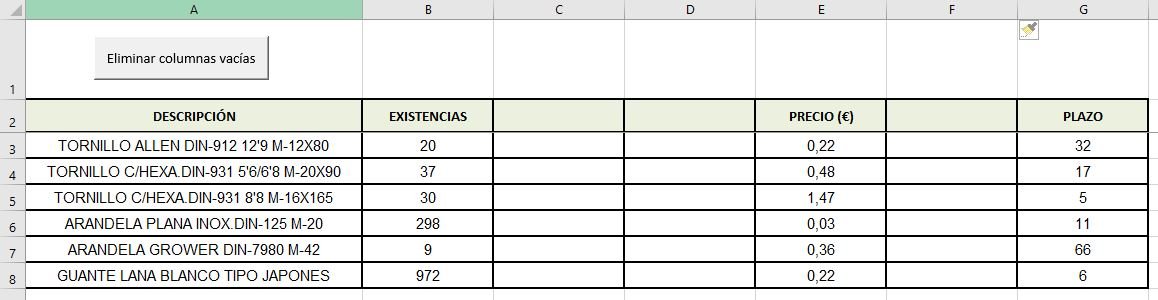
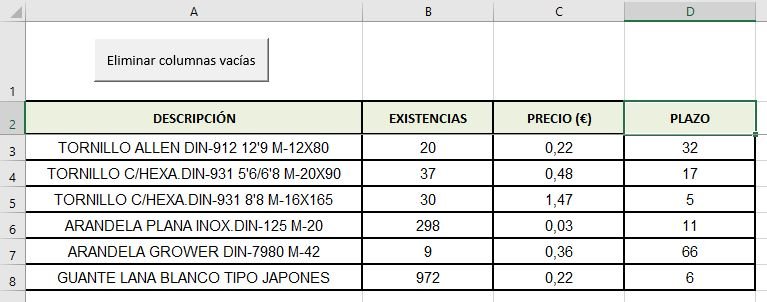
0 comentarios